Auth0 recommande les facteurs WebAuthn comme les méthodes d’authentification les plus sûres et les plus utilisables. Pour en savoir plus, consultez Authentification FIDO avec WebAuthn.
Supprimer ou modifier un facteur MFA à partir de Dashboard
Vous ne pouvez pas ajouter un facteur biométrique d’appareil (comme la barre tactile du MacBook, Windows Hello, iOS Touch ID ou Face ID, l’empreinte digitale ou la reconnaissance faciale d’Android) à partir du Dashboard. Pour savoir comment ajouter un facteur d’authentification biométrique d’appareil, consultez Ajout de l’authentification multifacteur (MFA) pour les utilisateurs du Dashboard.
-
Dans le coin supérieur droit de Dashboard, sélectionnez votre nom d’utilisateur et Votre profil.
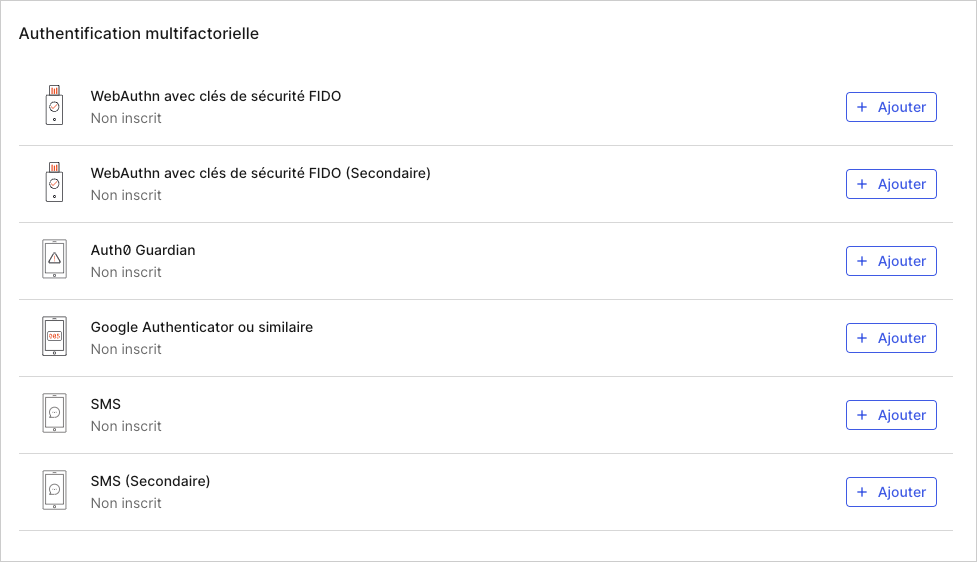
- Recherchez le nouveau facteur d’authentification que vous souhaitez utiliser et sélectionnez + ADD (+ AJOUTER) sur cette ligne. Suivez les instructions à l’écran pour terminer l’inscription.
- Toujours dans Votre profil, recherchez le facteur d’authentification que vous souhaitez cesser d’utiliser et choisissez REMOVE (SUPPRIMER).
- Sélectionnez Yes (Oui) pour confirmer la suppression.
- Auth0 vous invite à vous authentifier avec vos facteurs actuels (anciens). Auth0 supprime le facteur après une authentification réussie.
Supprimer ou modifier un facteur MFA perdu
Les utilisateurs de Dashboard qui ne peuvent pas se connecter avec leurs facteurs MFA actifs peuvent suivre les étapes suivantes.- Tentez de vous connecter à Dashboard. Auth0 vous invite à vous authentifier avec vos facteurs actifs.
- Sélectionnez Try another method (Essayer une autre méthode) lorsque Auth0 vous demande l’appareil ou les identifiants que vous avez perdus.
- Dans la zone Other Methods (Autres méthodes), sélectionnez une autre méthode d’authentification.
- Connectez-vous pour accéder à Dashboard.
-
Dans le coin supérieur droit de Dashboard, sélectionnez votre nom d’utilisateur et sur Votre profil.
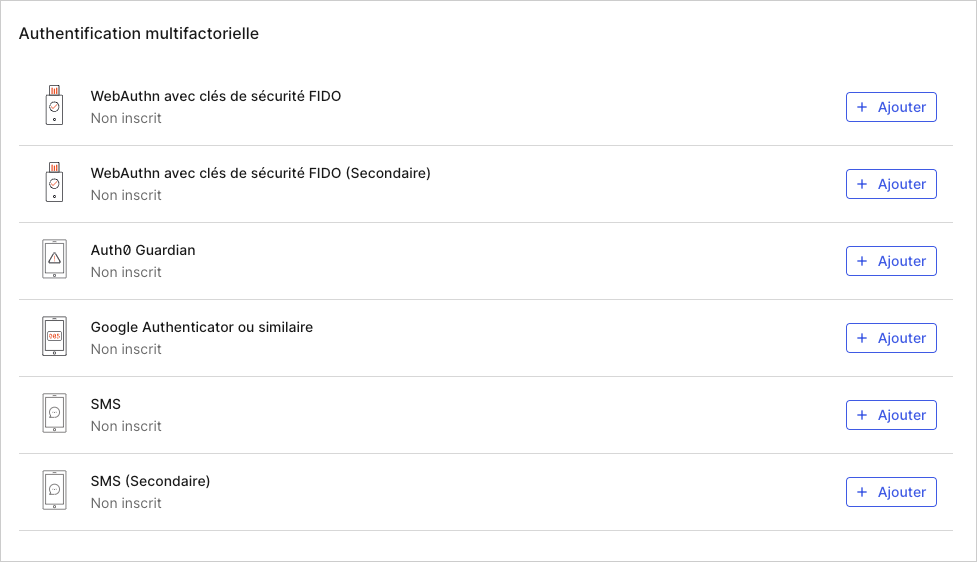
- Recherchez la méthode d’authentification que vous ne pouvez plus utiliser et sélectionnez REMOVE (SUPPRIMER).
- Choisissez Yes (Oui) pour confirmer la suppression.
- Auth0 vous invite à vous authentifier à nouveau à l’aide de vos facteurs actifs. Répétez les étapes 2 à 4 pour vérifier votre identité. Auth0 supprime le facteur perdu.

